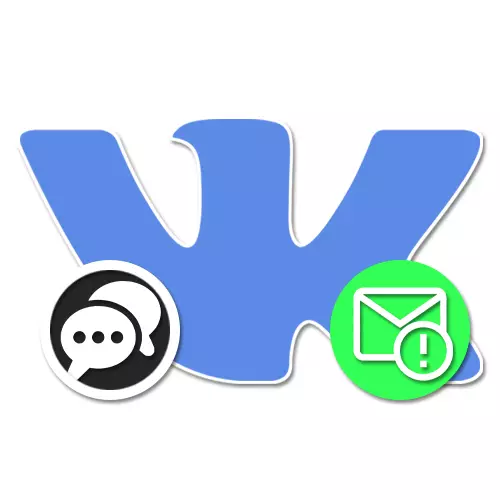
Размовы ў соцсеть Укантакце з'яўляюцца выдатным сродкам пастаяннай сувязі паміж многімі карыстальнікамі сайта, падаючы некаторыя унікальныя функцыі, недаступныя ў звычайных дыялогах. Адным з такіх варыянтаў выступае любое чалавека, які складаецца ў групавы размовы, з мэтай прыцягнення да дыскусіі ці хаця б да прачытання канкрэтных паведамленняў. У сённяшняй інструкцыі мы як раз-такі раскажам, як зрабіць падобнае.
Любое чалавека ў гутарцы ВК
Разгляданая функцыя па сутнасці з'яўляецца схаванай магчымасцю без спецыяльна адведзеных графічных элементаў, але пры гэтым па жаданні ёю можа скарыстацца кожны юзэр, які складаецца ў гутарцы. Акрамя таго, любое можна зрабіць па-за залежнасці ад выкарыстоўванай платформы, няхай гэта будзе вэб-сайт або дадатак.З-за таго, што любое ствараецца ў некалькі кароткіх крокаў, працэдура не павінна выклікаць цяжкасцяў. Тым больш тут прысутнічае гнуткасць у асобе выкарыстання як індывідуальнай спасылкі, так і нумары ID.
Спосаб 2: Мабільнае прыкладанне
З-за спецыфікі разгляданай функцыі, як можна здагадацца, у афіцыйным дадатку ВК для мабільных платформаў гэтая задача выконваецца падобным чынам. Адно з галоўных адрозненняў у дадзенай версіі заключаецца ў немагчымасці дадання спасылкі на людзей, якія не знаходзяцца ў гутарцы.
- Разгарніце дадатак ВКонтакте, з дапамогай панэлі ў ніжняй частцы экрана перайдзіце на ўкладку «Паведамленні» і тапните па патрэбнай гутарцы. Тут неабходна дадаць сімвал "@" ў полі «Напішыце паведамленне».
- Пасля гэтага кроку над названым блокам з'явіцца спіс людзей, якія ўдзельнічаюць у групавым дыялогу. Выберыце патрэбнага карыстальніка, каб дадаць спасылку ў тэкставае поле, і апублікуйце паведамленне.
- У адрозненне ад ПК-версіі, дзе ў спісе прысутнічаюць усе карыстальнікі, уключаючы вас, для згадкі уласнай старонкі прыйдзецца самастойна ўказаць ідэнтыфікатар ці кароткі адрас. Па жаданні так жа можна зрабіць з любым іншым чалавекам.
- Для прагляду паведамлення ў мабільным дадатку спатрэбіцца выйсці з дыялогу і з дапамогай ніжняй панэлі адкрыць старонку «Апавяшчэнні». Менавіта тут будзе размешчана адпаведны запіс.
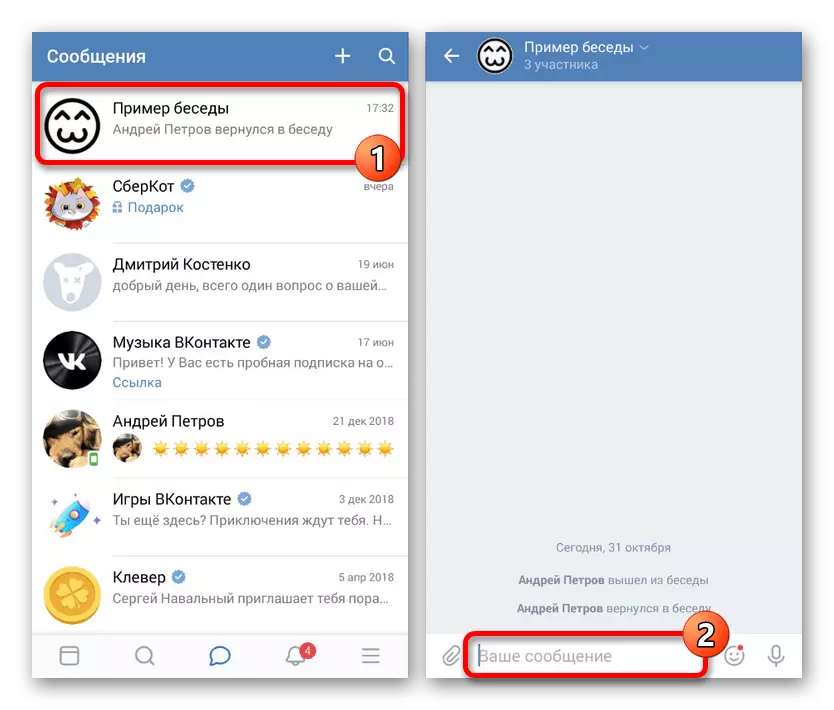
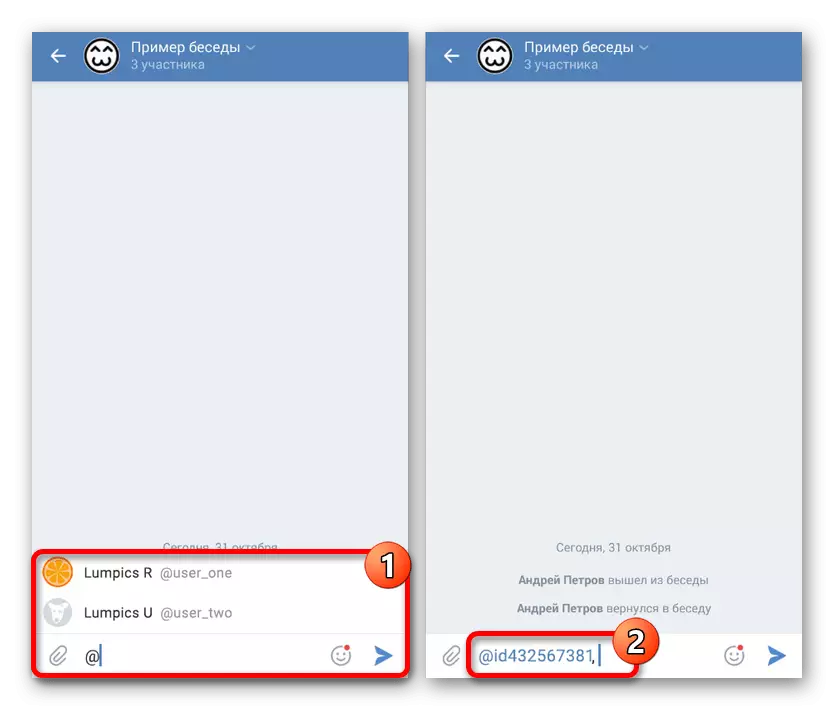
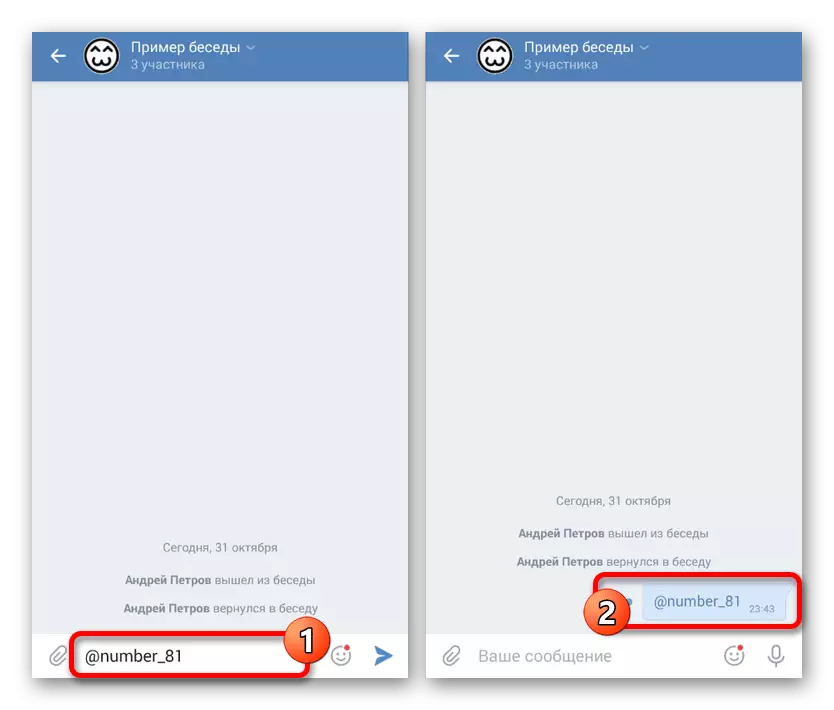
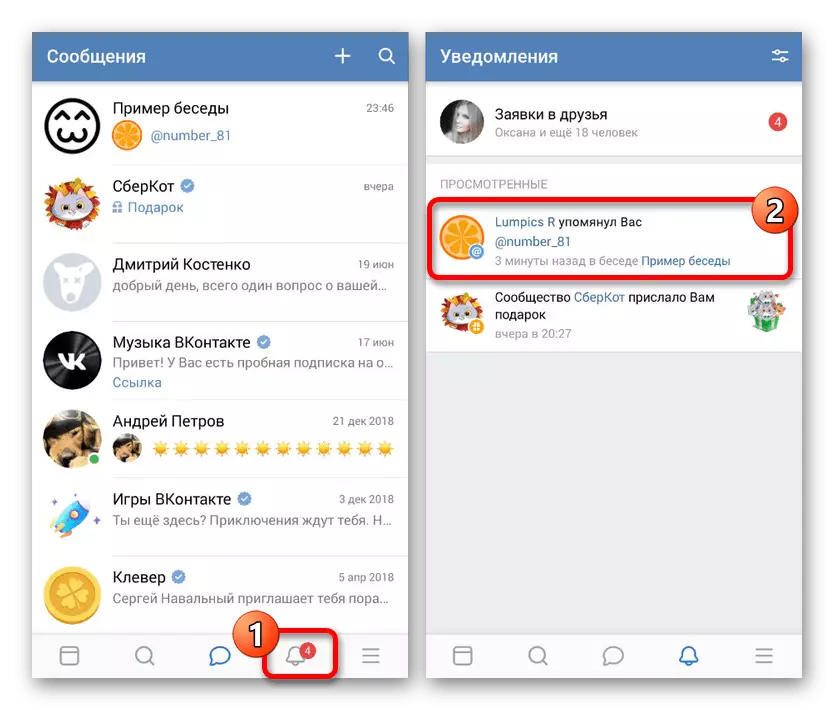
Абвесткі аб адзнацы будуць даступныя толькі тым удзельнікам гутаркі, у наладах старонкі якіх ўключана опцыя апавяшчэнняў. Улічвайце гэта, бо цалкам ніякага значэння не гуляе параметр «Адключыць паведамлення» ў самой гутарцы.
Спосаб 3: Мабільны версія
У многіх аспектах як на ПК, так і з тэлефона, мабільная версія сайта ідэнтычная з дадаткам і таму многія функцыі тут рэалізаваныя не менш зручным чынам. Для стварэння згадкі сапраўды гэтак жа прыйдзецца скарыстацца адмысловым сімвалам у тэкставым полі.
- На старонцы «Паведамленні» адкрыйце гутарку і ў тэкставае поле «Ваша паведамленне» ўстаўце сімвал "@".
- Пры з'яўленні ўсплываючае блока з карыстальнікамі абярыце патрэбнага, клікнуўшы левай кнопкай мышы.
- Выканайце адпраўку паведамлення, па неабходнасці дадаўшы тэкст. Змесціва адразу ж стане заблакаваны спасылкай.
- Па аналогіі з іншымі версіямі сайта, пасля публікацыі паведамлення карыстальнік атрымае апавяшчэнне. Для прагляду застаецца скарыстацца раздзелам «Апавяшчэнні», даступным праз галоўнае меню.
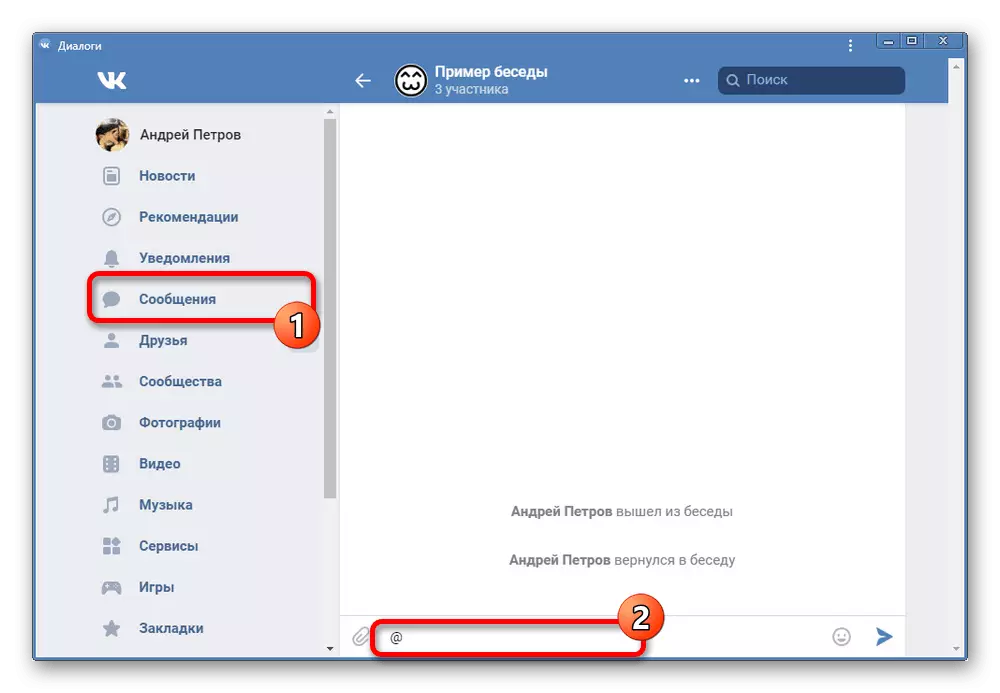
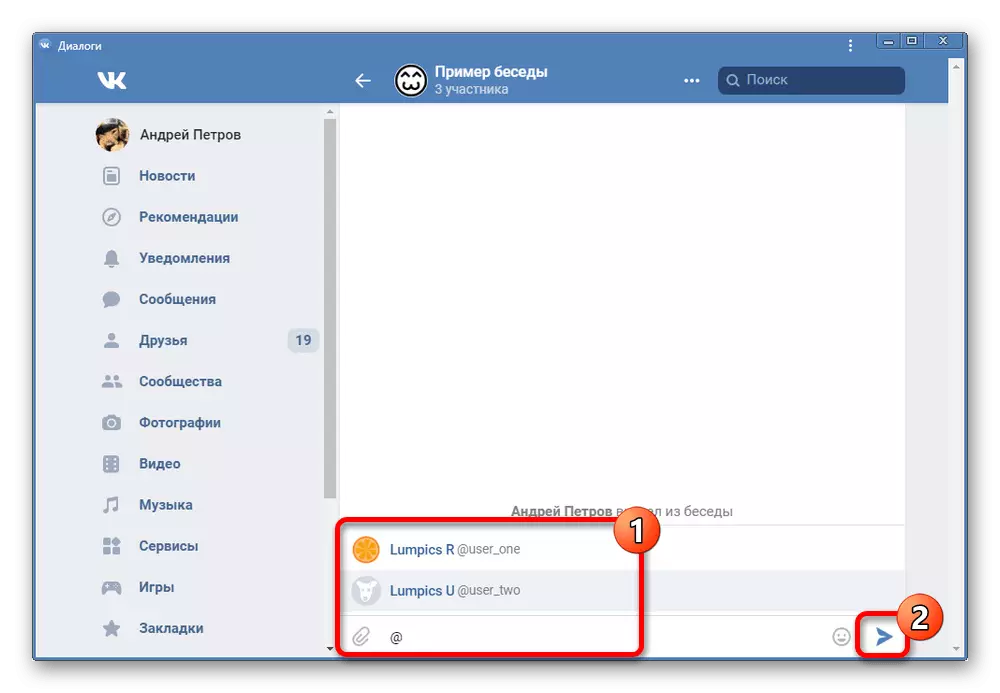
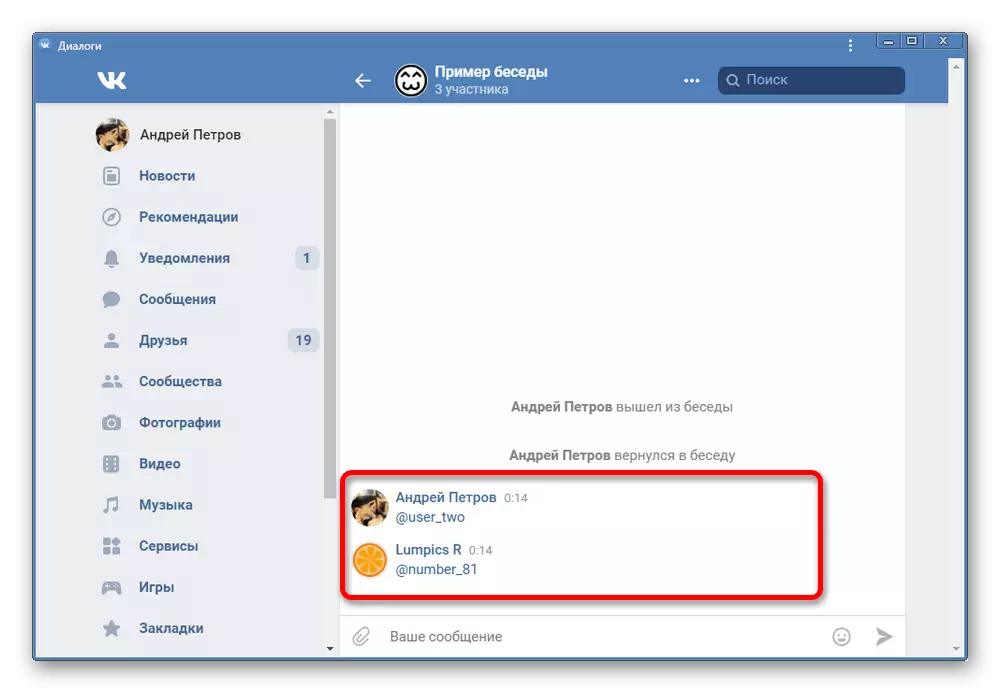
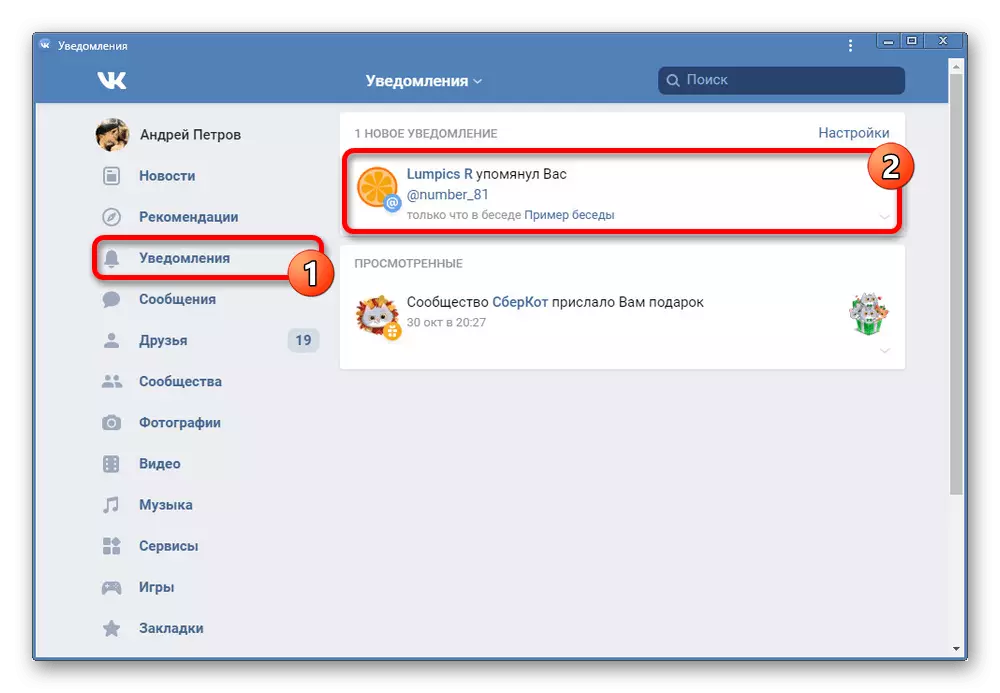
Ва ўсіх выпадках кожнае паведамленне месціць неабмежаваную колькасць спасылак, з-за чаго можна згадаць і прыцягнуць увагу адразу ўсіх удзельнікаў. Пры гэтым ўказанне ID іншага юзера не паўплывае на з'яўленне апавяшчэнняў.
У рамках інструкцыі мы пастараліся разгледзець усе магчымыя варыянты згадак у гутарцы, так што пры належным вывучэнні матэрыялу наўрад ці паўстануць пытанні.
